На этом шаге мы рассмотрим использование команды Project | Run.
После того как проект создан, команда меню Project | Run откомпилирует и выполнит его. Запустите проект командой
меню Project | Run, или используя "горячую" клавишу <F9>,
или нажав кнопку  на панели инструментов. Должно
появиться небольшое приложение, как показано на рис. 1.
на панели инструментов. Должно
появиться небольшое приложение, как показано на рис. 1.
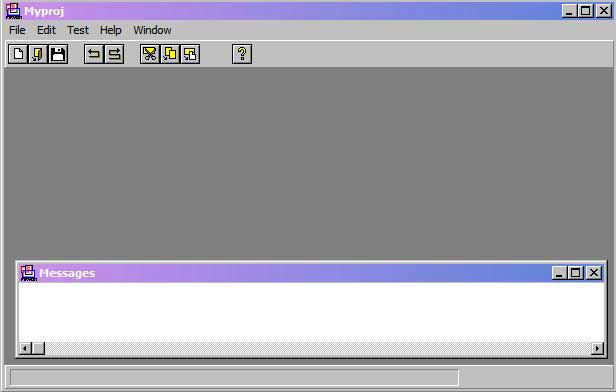
Рис.1. Приложение по умолчанию
На этой стадии выполняемые функции доступны только в некоторых пунктах меню. Проект по умолчанию - это основа для формирования вашего собственного приложения. В меню Help уже есть пункт About, а в дальнейшем будет сгенерирован и небольшой справочный файл. Кроме того, ваше приложение будет иметь панель инструментов, строку подсказки и окно Messages, которое вы можете использовать для отладки и тестирования результатов.
Некоторые из сгенерированных пунктов меню, например File | Save, еще не имеют функциональности - в таком случае эти пункты неактивны (изображены серым цветом).
На следующем шаге мы рассмотрим, как изучать сгенерированный код.
